Tema Kurulumu
Herhangi bir temayı WordPress sitesine yüklemenin iki yolu vardır: Yönetici paneli ve FTP. En çok önerilen yol Yönetici paneli aracılığıyla yüklemektir, ancak bazen yüklenen dosyalar için boyut sınırlaması olabilir, bu nedenle bu kılavuz her iki yolu da sağlar:
WordPress Yönetici panelinden Tema yükleyin
Yol 1: Temayı WordPress Panosu aracılığıyla yükleyin:
wooturka.zip dosyasını bulun ve WordPress Panonuza giriş yapın (örneğin,). Görünüm> Temalar> Yeni Ekle> Yükle’ye gidin ve dosyayı seçin, “Şimdi Yükle” yi tıklayın. Tema yüklendikten sonra, onu Görünüm> Temalar’da etkinleştirmeniz gerekecek.
- Alanadiniz.com/wp-admin adresinde yönetici panelinizde oturum açın
- Görünüm> Temalar> Yeni Ekle -> Tema yükle seçeneğine gidin
- wooturka.zip dosyasını seçin
- Tema yüklenirken bekleyin, kurun ve etkinleştirin.
FTP ile Tema Yükle
Yol 2: FTP üzerinden yükleyin
Tema zip dosyasını your-site.com/wp-content/themes klasörüne yüklemeniz ve sıkıştırmayı açmanız gerekir. Kullanabilirsiniz
web barındırma kontrol paneliniz (cPanel, ISPManager vb.) veya sunucunuza FileZilla gibi FTP istemcisi aracılığıyla bağlanabilirsiniz.
ve zaten açılmış wooturka klasörünü yükleyin:
- FTP istemcisi aracılığıyla barındırmanıza (sunucunuza) bağlanın
- Tema klasörünüzü your-site.com/wp-content/themes klasörüne yükleyin
- WordPress Panonuza giriş yapın ve Görünüm> Temalar’a gidin ve Temayı etkinleştirin.
- Sitenizi açın ve her şeyin yolunda olup olmadığını kontrol edin
Tema ile çalışmaya başlamadan önce, tema paketimizle birlikte gelen gerekli ve önerilen eklentileri yüklemeniz gerekir.
Tüm eklentileri Appearance -> Install Plugins’den otomatik olarak yükleyebilirsiniz. Alternatif olarak, Eklentiler sekmesinden eklentiler yükleyebilirsiniz:
- Görünüme Git -> Eklentileri Yükle
- İstediğiniz tüm eklentileri işaretleyin (temanın çalışması için gerekli eklentiler önemlidir)
- Yüklemeyi seçin ve “Uygula” yı tıklayın
- Tüm eklentiler yüklenene kadar bekleyin, etkinleştirin.
wooturka teması kurulur ve ilgili tüm eklentilerle birlikte etkinleştirilir etkinleştirilmez Dashobord, bir web sitesinin görünümünü özelleştirme olanağı sağlayan Tema Ayarları ve wooturka sekmesini alır.
Panodaki wooturka ile ilgili sekmeler ve öğeler:
Projeler (Portföy için özel yazı tipi);
HTML blokları (WP sayfası oluşturucu / WPBakery Builder ve Elemetor şablonları)
Boyut Kılavuzları (açılır pencerede ürün veya ürünlere boyut tablosu atama seçeneği)
Slaytlar (WP sayfa oluşturucu / Elementor’a dayalı hafif kaydırıcı)
Ayarlar aşağıda gösterilmiştir
wooturka (Demolar, Başlık Oluşturucu, CSS oluşturucu)
Kenar Çubukları (özel Kenar Çubukları oluşturma seçeneği)
Görünüm> Eklentileri yükle (yüklenecek / etkinleştirilecek / güncellenecek ilgili eklentilerin listesi)
wooturka ile ilgili eklentiler:
wooturka Core (işlevsellik teması eklentileri)
Tüm eklentiler yüklendikten sonraki adım, sitede kullanılacak olan yapı eklentisini etkinleştirmektir: Tema Ayarları -> Genel’de WP sayfa oluşturucu veya Elementor eklentisi.
Önemli! Wooturka , WP Bakery builder veya Elementor builder ile aynı anda çalışır, ancak ikisiyle aynı anda çalışmaz. WP sayfası oluşturucu üzerine kurulu mevcut bir siteyi Elementor’a dönüştürmek mümkün değildir. Elementor oluşturucuya dayanan bir siteye sahip olmak için, siteyi Elementor eklentisi ile yeni bir WordPress kurulumunda sıfırdan çoğaltmak gerekir.
WooCommerce’i yükleyin
Önceki bölümü atlarsanız
, mağazanızı kurmak için WooCommerce eklentisini yüklemeniz gerekir .
- Eklentiyi bilgisayarınıza indirin .
- Dosyayı açın.
- Bir FTP istemcisi veya barındırma kontrol panelinizi kullanarak, sıkıştırılmamış eklenti klasörünü WordPress kurulumunuzun wp-content / plugins dizinine yükleyin.
- Eklentiyi, WordPress yöneticisindeki Eklentiler menüsünden etkinleştirin.
- Eklentinin kurulum adımlarını izleyin ve mağaza sayfalarını kurun
- Yönetici panelinde Ürünler’e gidin ve ilk ürünlerinizi oluşturun
Demo İçeriğini İçe Aktar
Tema gerekli eklentilerle kurulur kurulmaz Gösterge Panosu, Tema Ayarları ve wooturka sekmelerini alır. Tema Ayarları Sekmesi, siteyi iş ihtiyaçlarına göre yapılandırmak için tüm seçenekleri sunar.
wooturka sekmesi şunları içerir:
Temel İçe Aktarma – tam demoyu olduğu gibi yükleme fırsatı;
Ek sayfalar – demolardan belirli sayfa tasarımlarını yükleme fırsatı;
Başlık oluşturucu – Başlığın çeşitli öğelerle oluşturulmasına ve yapılandırılmasına olanak tanıyan özel oluşturma aracı;
Tema lisansı – lisans aktivasyonu için sekme;
CSS oluşturucu – CSS optimizasyon aracı;
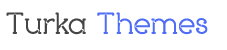

Leave A Comment?